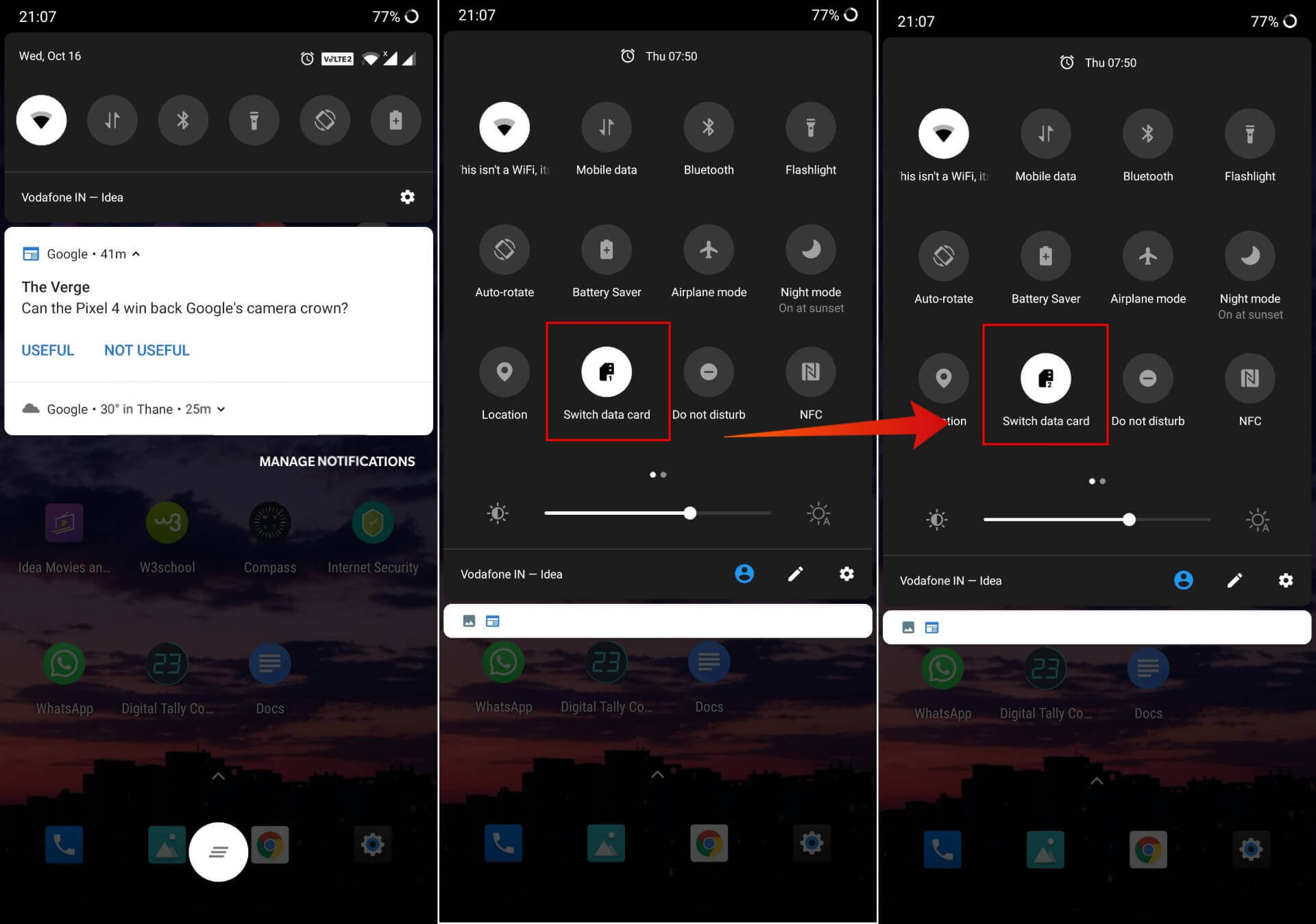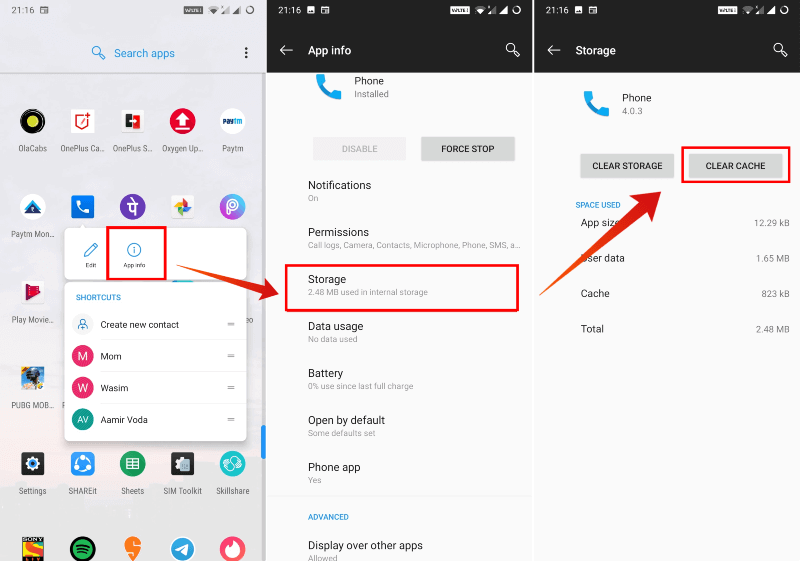Häufigste Probleme mit OnePlus 6 und deren Behebung
Jeder, der das OnePlus 6 als täglicher Benutzer nutzt, ist es gewohnt, die Nachteile dieses galanten Smartphones zu kennen. Ich benutze das OnePlus 6 schon lange und weiß, dass es eine Reihe von Fehlern hat. Manchmal hat er Wutanfälle, die vorübergehend sein können oder sofort verschwinden können, aber schließlich gibt es Probleme.
Hier habe ich alle gängigen Probleme und Probleme aufgelistet, über die sich OnePlus 6-Benutzer beschweren. Außerdem habe ich die möglichen Korrekturen aufgelistet, falls Sie danach suchen.
OnePlus 6: Netzwerkproblem
Es gibt viele Fälle, in denen Sie gesehen haben, dass die Netzleiste für SIM 2 entweder abgefallen oder vollständig leer ist. Dies kann passieren, wenn Sie in einem Gebiet mit geringerer Netzabdeckung für SIM 2 roamen, z. B. Vodafone. Dies scheint nur die SIM-Karte im zweiten Slot zu betreffen. Dies kann auch passieren, wenn Sie während eines intensiven Spiels in den OnePlus Fnatic-Modus wechseln. Das Telefon kann das Mobilfunknetz jedoch vorübergehend dynamisch von SIM 2 trennen, was ein Problem darstellt und keine Möglichkeit bietet, die zum Spielen des Spiels erforderlichen Ressourcen zu optimieren.
- Ziehen Sie das Benachrichtigungsfeld von OnePlus 6 nach unten.
- Scrollen Sie erneut, um alle Schnelloptionen anzuzeigen.
- Tippen Sie auf „Datenkarte wechseln“ von „SIM 1“ auf „SIM 2“ und wiederholen Sie dies mehrmals.
- Dies kann dazu führen, dass das Netzwerk auf der „SIM 2“ erneut auftaucht.
OnePlus 6: ein Problem beim Trennen von Anrufen
Die Anrufe sind sehr nett. Wenn Sie eine beliebige Nummer wählen oder auf tippen, um einen Kontakt anzurufen, wird der Anrufbildschirm angezeigt, der Anruf wird jedoch sofort getrennt. Beachten Sie, dass der Anruf nicht verbunden wurde, was bedeutet, dass der Empfänger es selbst dann nicht weiß, wenn Sie mehrmals versuchen, jemanden anzurufen und Anrufe erhalten. Obwohl ich vermute, dass es sich um ein Netzwerkproblem handelt. Es stellte sich heraus, dass dieses Problem ziemlich häufig vorkommt und nicht auf einen bestimmten Netzbetreiber oder eine bestimmte Region beschränkt ist.
Lösung 1:
- Ziehen Sie das Benachrichtigungsfeld Ihres Geräts nach unten.
- Tippen Sie auf Flugzeugmodus und teilen Sie ihn, um die Mobilfunknetze zu trennen.
- Warten Sie einige Sekunden, bevor Sie es deaktivieren, und prüfen Sie, ob diese Methode funktioniert.
Lösung 2:
- Starten Sie die App-Schublade (Menü) auf Ihrem Telefon.
- Drücken Sie lange auf die Telefon-App und wählen Sie App-Info.
- Tippen Sie auf Speicher und klicken Sie auf die Schaltfläche Cache löschen, um alle Cache-Dateien aus dem System zu löschen.
OnePlus 6: Kein Datenverbindungsproblem
Wie gesagt, das OnePlus 6 ist mein täglicher Treiber, daher kenne ich Fehler und Ein- und Ausstiegsfehler. Dies ist ein häufiges Problem, bei dem die Netzwerkstärke ausgezeichnet ist, Sie jedoch keine mobilen Daten verwenden können. Manchmal wird das 3G/4G-Symbol nicht in der Statusleiste angezeigt, wenn Daten aktiviert sind. In anderen Fällen kann das Symbol erscheinen, hat jedoch ein "begrenztes" Zeichen, was bedeutet, dass keine Internetverbindung besteht. Dies kommt bei einer großen Anzahl von Benutzern oft vor, weshalb ich es hier aufgenommen habe.
Lösung 1:
Um ein defektes, eingeschränktes oder „kein Internet“-Problem zu beheben, selbst wenn mobile Daten aktiviert sind, kann der Wechsel in den Flugzeugmodus hilfreich sein.
- Ziehen Sie das Benachrichtigungsfeld nach unten und tippen Sie auf das Symbol "Flug / Flugmodus", um es zu aktivieren.
- Machen Sie es für einige Sekunden ideal, da es das Gerät vorübergehend vom Mobilfunknetz trennt.
- Ziehen Sie nach etwa einer Minute den Stecker und prüfen Sie, ob es funktioniert hat.
Lösung 2:
Falls keine Internetverbindung besteht oder in der Statusleiste kein Symbol angezeigt wird, befolgen Sie die beschriebene Methode.
Gehen Sie zunächst zu die Einstellungen >> WLAN und Internet >> SIM-Karte und Netzwerk >> Bevorzugter Netzwerktypzu.
Wählen Sie die erste Option, d. h. „2G / 3G / 4G (automatisch)wodurch das Gerät aufgefordert wird, sich dynamisch auf den verfügbaren Bändern zu registrieren.
Lösung 3:
geh zum die Einstellungen >> WLAN und Internet >> SIM und Netzwerk Und deaktivieren Sie alle SIM-Karten, auf denen Sie versucht haben, auf mobile Daten zuzugreifen. Beachten Sie, dass das Deaktivieren der Standard-SIM nicht funktioniert, sodass Sie die Standard-SIM ändern müssen, um diese Methode zu verwenden.
OnePlus 6: Häufige drahtlose Trennung und drahtlose Internetverbindung
Verstehen Sie das für das OnePlus 6-Problem nicht falsch, nur weil es global ist. Es kann die meisten High-End-Telefone betreffen und ja, das OnePlus 6 ist keine Ausnahme. Die WLAN-Verbindung ist auf dem OnePlus 6 ziemlich stabil, wenn Sie mit dem Router/Modem verbunden sind. Sobald Sie sich jedoch vom Router entfernen oder Ihr Telefon durch Wände oder Türen hindurch verwenden, wird die Signalstärke stark beeinträchtigt.
Es stellt sich jedoch heraus, dass das OnePlus 6 viel mit Problemen beim Trennen von Wi-Fi zu tun hat. Es neigt manchmal dazu, sich plötzlich von jedem Wi-Fi-Netzwerk zu trennen. Dieses Problem kann sich auf alle Aufgaben auswirken, die einen ständigen Internetzugang erfordern, wie z. B. Online-Spiele oder Video-Streaming. Es gibt viele Lösungen und Methoden für OxygenOS. Hier ist, was Sie tun können, um das Problem zu lösen.
Lösung 1:
Da Sie OnePlus 6 mit einem Android-basierten OxygenOS (Version 9 oder 10) verwenden, finden Sie hier eine Problemumgehung für dieses Problem.
Gehen Sie zunächst zu die Einstellungen >> WLAN und Internet >> Wi-Fi >> WLAN-Einstellungen.
Lauf "Intelligenter WLAN-UmschalterWelches wechselt zwischen mobilen Daten und Wi-Fi unter Berücksichtigung der Signalstärke.
Funktion wird funktionieren."WLAN automatisch aktivierenSchalten Sie Wi-Fi ein, sobald Sie sich in der Nähe eines hochwertigen Netzwerks befinden.
Lösung 2:
Da Wi-Fi-Probleme heutzutage bei Smartphones üblich sind, kann eine einfache Lösung dabei helfen, diese vorübergehenden netzwerkbezogenen Probleme zu lösen.
- Sie müssen das Telefon ausschalten und einige Sekunden warten.
- Schalten Sie in der Zwischenzeit auch den Router aus und warten Sie einige Sekunden.
- Schalten Sie beide Geräte ein und prüfen Sie, ob das WLAN-Problem behoben ist oder nicht.
OnePlus 6: Problem Entladen Sie den Akku
OnePlus 6 kommt mit einem kleineren 3300mAh Akku mit Snapdragon 845 SoC mit 6.3 Zoll AMOLED Display. Dies erfordert einen höheren Stromverbrauch, da Benutzer in der Regel eine Vielzahl von Apps im Vorder- und Hintergrund laufen lassen. Dies könnte der Grund sein, warum das OnePlus 6T den Titel des besten Gaming-Handys des Jahres 2018 erhielt. Es teilt alle Spezifikationen des OnePlus 6, außer der Kerbe, unter dem FPS-Display und einem größeren 3700-mAh-Akku.
Lösung 1:
Sie können überprüfen, welche Apps am meisten Strom verbrauchen. Hier ist eine Möglichkeit, es zu überprüfen.
- Starten Sie zunächst die Einstellungen-Apps auf Ihrem Gerät und tippen Sie auf "Akku".
- Klicken Sie auf Detaillierte Nutzung anzeigen, um den Stromverbrauch der Apps anzuzeigen.
- Auf diese Weise erhalten Sie einen Einblick, welche Apps am meisten Strom verbrauchen, und können dann entscheiden, ob sie das Beenden erzwingen oder bei Bedarf sogar deinstallieren.
OnePlus 6: Apps frieren ein und schließen plötzlich
Einige, wenn nicht alle Apps für das OnePlus 6 neigen dazu, fast plötzlich zu stoppen. Google Chrome ist eine der vielen Apps, die plötzlich vorübergehend eingefroren oder heruntergefahren werden, was bedeutet, dass die gesamte Arbeit beendet ist. Ich habe bei PUBG Mobile oft ein ähnliches Problem gesehen, bei dem das Spiel geladen wurde und plötzlich der mittlere Ladebildschirm einfriert. Hier bietet sich ein schneller Power-Stop an.
Lösung 1: Apps von Zeit zu Zeit löschen
Ich würde dem OnePlus 6 oder praktisch jedem Smartphone-Nutzer empfehlen, die Apps loszuwerden, sobald man damit fertig ist. Nein, ich bitte Sie nicht, Apps zu deinstallieren, sondern einfach Apps zu beenden und auch von den letzten Apps zu quetschen. Dadurch sollten der Arbeitsspeicher und andere Ressourcen gelöscht werden, die diese Apps verbrauchen, auch wenn sie sich im Hintergrund befinden. Diese Methode erhöht, wenn sie implementiert wird, die Leistung und bringt Sie hoffentlich aus Apps, die plötzlich schließen oder einfrieren.
Lösung 2: Löschen Sie den Cache oder löschen Sie die Cache-Partition
Um es für Laien zusammenzufassen, Cache-Dateien sind temporäre Speicherdateien, die Daten für die von Ihnen besuchten Apps oder Websites speichern. Dies beschleunigt den Wiederherstellungsprozess, da das Telefon bereits einige Daten (z.
- Um Cache-Dateien auf OnePlus 6 zu löschen, müssen Sie zu Einstellungen >> Speicher gehen.
- Hier werden alle Apps in Kategorien wie Spiele, andere Apps, parallele Apps und andere eingeteilt.
- Sie müssen auf eine beliebige Kategorie klicken, die App auswählen und auf die Schaltfläche Cache löschen klicken.
- Wiederholen Sie diesen Vorgang für alle Apps, von denen Sie Cache-Dateien entfernen möchten, und hoffentlich funktioniert das Gerät einwandfrei.
OnePlus 6 wurde im April 2018 veröffentlicht und war ein Riesenerfolg. Es untergräbt seine Konkurrenz, indem es den Snapdragon 845 Octa-Core-Prozessor integriert. Es ist ein Wunderwerk von High-End-Spezifikationen in Kombination mit effizienter Software, die es zu einem profitablen Gerät machen. OnePlus hat seine Produktpalette bisher stark aktualisiert, das OnePlus 6 ist jedoch ein starker Konkurrent. Am Ende treten jedoch einige Probleme mit OnePlus 6 auf. Bis Sie den richtigen Patch erhalten, können Sie die oben genannten Lösungen ausprobieren, um OnePlus 6-Probleme zu lösen.